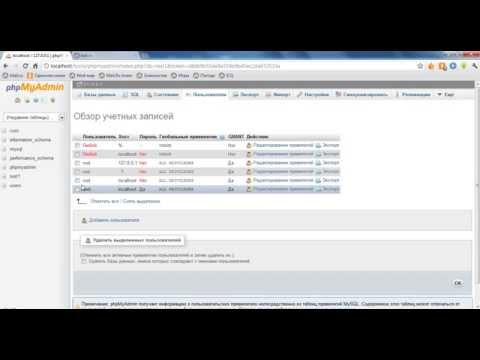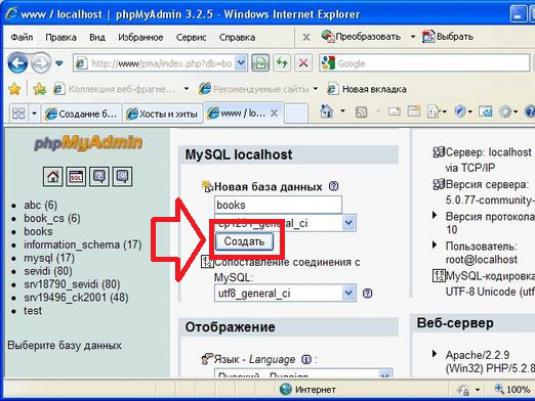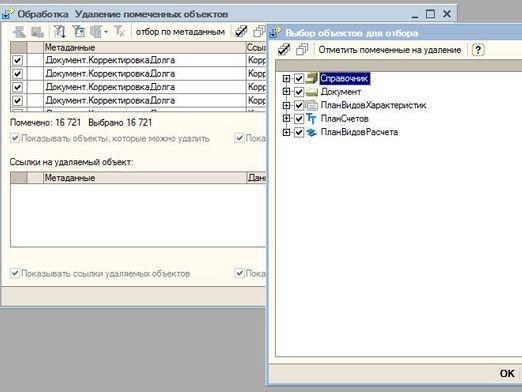Kako stvoriti novu 1C bazu podataka?

Mnogi mladi zaposlenici su vrlo slabi u razumijevanjus programom kao što je 1C Enterprise. Iskusniji zaposlenici moraju provesti svoje vrijeme i objasniti im sve značajke od samog početka. Zapravo, izrada ažurirane baze podataka podataka u 1C je vrlo jednostavna. Čitanje opisa tog procesa trebat će mnogo više vremena nego stvaranje same baze podataka. Zato, doznajmo kako izraditi novu 1C bazu podataka.
Izradite bazu podataka s informacijama
Prvo što moramo učiniti jestpokrenite program 1C Enterprise. Sada ćete vidjeti prozor koji je upravo otvoren. Kliknite gumb "Dodaj". Sada ćete vidjeti prozor za dodavanje različitih skupina i baza. Sada odaberemo stavku "stvaranje nove baze podataka" i kliknite na njega.
Tako možete stvoriti čistu informacijsku bazu ili samo demo bazu podataka. Stvaranje nove informacijske baze 1C je neophodno kako bi se započelo u njemu da vodi evidenciju ili jednostavno za obrazovne svrhe.
Sljedeća je stvar dodatipopis u već postojećoj informacijskoj bazi. To bi trebalo biti učinjeno u slučaju da flash kartica već ima informacijsku bazu, ali iz bilo kojeg razloga je izbrisana ili izgubljena. Ako ste ga kopirali s drugog računala, sada u otvorenom prozoru bit će dovoljno samo napisati svoj put.
Dakle, stvoriti novu bazu podataka 1 C 7.7, morate aktivirati gumb "Izradi novu bazu podataka", a zatim kliknite "Dalje". Sada možete na zaslonu vidjeti hijerarhijsko stablo s određenim skupom konfiguracija. Ako odaberete jedan od predložaka, prikazat ćete svoju bazu podataka.
Svakako provjerite je li gumb aktiviran"Stvaranje baze podataka iz predloška". Na primjer, moramo stvoriti bazu podataka "Trade Management". Kliknemo na križ na grani i imamo još dva grana. Sada možete vidjeti najnovije izdanja i izdanja ove konfiguracije.
Demonstracijska verzija baze podataka
Da biste, na primjer, izradili demo verzijubaza podataka 1C izdanja 11, potrebno je odabrati podružnicu i kliknuti na gumb "Dalje". Sada moramo navesti podružnicu nove baze podataka i odrediti vrstu svoje lokacije. Opet, kliknite "Dalje" i u sljedećem koraku navodimo lokaciju ažurirane baze podataka 1C. Ako niste naveli adresu mjesta, program će postaviti bazu podataka u standardnu mapu. Za demonstracijske verzije, takvi parametri položaja vrlo su prikladni.
Ako stvorite radne baze, onda za njihpoželjno je odrediti mnogo pouzdano mjesto. Možete izmijeniti već odabrani položaj klikom na gumb u crvenom okviru. Zatim ne mijenjate ni postavke i kliknete na konačni gumb "spreman". Stoga ste vrlo lako i brzo izradili novu informacijsku bazu podataka 1C i već možete u njemu dati podatke.